

By Adela D. Louie, Son Güncelleme: 6/12/2023
iPhone'unuzdaki tüm videolarınızı aniden kaybederseniz nasıl hissedersiniz? Cihazınızda çok sayıda kişisel ve önemli videonuz varsa muhtemelen sinirlenirsiniz. Bu yazıda, nasıl yapılacağını öğrenmek üzereyiz. iPhone'dan kaybolan videoları düzeltin.
Cihazınızdaki tüm videoları geri almanın bazı yöntemlerini sizinle paylaşacağız ve onları nasıl geri alacağınızı da iyi bildiğinizden emin olacağız.
Ayrıca videolarınızın iPhone'unuzda kaybolmasının olası nedenlerinden bahsedecek ve videoların nereye gittiğini belirleyeceğiz. Ayrıca, kullanabileceğiniz en iyi aracı da sizinle paylaşacağız. iPhone'unuzda silinen videoları kurtarmanın yollarını bulun. Söz konusu ikilemi çözmek için yöntemlere ve araçlara göz atmak istiyorsanız, bu makaleyi bitirmeli ve neler öğrenebileceğinizi görmelisiniz.
1. Bölüm: iPhone'umdaki Videolara Ne Oldu?Bölüm #2: Silinen Tüm Videoları Kurtarmak İçin Ne Yapabilirim?Bölüm #3: iPhone'da Kaybolan Videoları En Kolay Yoldan DüzeltelimBölüm 4: Her Şeyi Özetlemek
Videolarınızın iPhone'unuzda kaybolmasının birçok olası nedeni olabilir ve makalenin bu bölümünde cihazınızdaki videoları etkilemiş olabilecek farklı faktörler hakkında konuşacağız.
Bunlar, videolarınızın iPhone'unuzda kaybolmasının olası nedenlerinden yalnızca birkaçıdır, ancak iPhone'dan kaybolan videoları nasıl düzelteceğimize dair bir fikrimiz olduğundan özellikle hangisinin daha iyi olduğunu gerçekten belirleyemeyiz. Siz de videolarınızın nereye gittiğini merak etmiyor musunuz?
Videolar nereye gidiyor sorusuna genel bir cevap verecek olursak, sildiğimiz tüm video veya fotoğrafların “” klasörüne taşınacağını söyleyebiliriz.Son Silindi" Klasör.
Silinen tüm videolar ve fotoğraflar şu klasörde olacaktır: otuz (30) gün ve 30 günlük süre bittiğinde, onları albümde bulamazsınız. Ancak, hala iPhone'un sisteminde ve üzerine yeni bir video yazılana kadar orada olacak.
iPhone'dan kaybolan videoları nasıl düzelteceğinizi öğrenmek için okumaya devam edin.
Artık videolarınızın aniden kaybolmasının olası nedenlerinin farkında olduğumuza göre, çözmemiz gereken bir sonraki şey, iPhone'dan kaybolan videoları düzeltme süreçleridir. Kaybolan tüm videoları kurtarıp kurtaramayacağımızı görmek için hepimizin yapmaya çalışabileceği bazı olası çözümleri listeleyeceğiz.
Birisinin cihazlarınızdaki fotoğrafları ve videoları yanlışlıkla sildiği durumlar olabilir. O zamanlarda kaybolan tüm videolar “Son Silindi”Albüm.
İşte iPhone'dan kaybolan videoları düzeltmek için yapmayı deneyebileceğiniz adım adım prosedür.
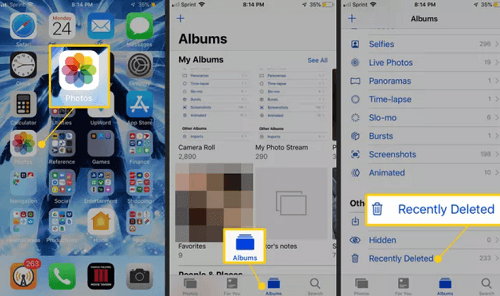
Videoların ve fotoğrafların da gizlendiği de olabilir. Bu durumda, “adlı albüme geçebilirsiniz.Gizli”. İyi olan şey, istediğiniz zaman medya dosyalarını gösterme seçeneğinin olmasıdır. Üzerinde iOS 14 veya sonraki sürümleri bulunan bir iPhone kullanıyorsanız, “Gizli Albüm”, yani tamamen Fotoğraflar uygulamasında göründüğünü göremezsiniz.
Mac bilgisayarınızda ve iPhone'unuzda iPhone'dan kaybolan videoları nasıl düzeltebileceğimizi görelim.
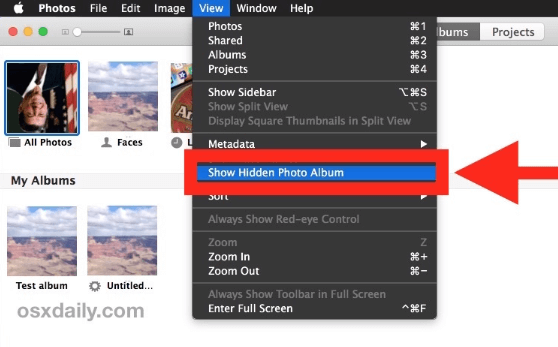
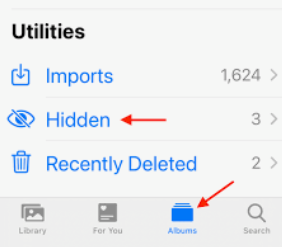
iPhone'dan kaybolan videoları düzeltmek için yukarıda tartıştığımız yöntemlerin yanı sıra, ikilemi çözmek için kullanabileceğiniz en iyi aracı sizinle paylaşacağız. Bahsettiğimiz aracın adı FoneDog iOS Veri Kurtarma aracı.
iOS Veri Kurtarma
Fotoğrafları, videoları, kişileri, mesajları, arama günlüklerini, WhatsApp verilerini ve daha fazlasını kurtarın.
iPhone, iTunes ve iCloud'dan verileri kurtarın.
En son iPhone ve iOS ile uyumludur.
Bedava indir
Bedava indir

Bu araç, videolarınızı ve kayıp diğer dosyaları kurtarmanızı sağlayacak adım adım prosedürleri oluşturabilmek için birçok şey yapabilir.
FoneDog iOS Veri Kurtarma aracı hem Mac hem de Windows bilgisayarlarla uyumludur, bu nedenle konu kayıp dosyaların kurtarılması olduğunda bu araç güvenilir bir ortaktır. Bu araç ayrıca Facebook Messenger, Line, WeChat, Kik ve çok daha fazlası gibi birçok çevrimiçi mesajlaşma uygulaması tarafından desteklenir. bu iPhone için en iyi video kurtarma aracı - FoneDog iOS Veri Kurtarma aracı, iOS'un tüm sürümlerini de destekler.
Daha önce de belirtildiği gibi, bu araç hakkında seveceğiniz birçok şey var, cihazınızın şifresini unuttuğunuz, cihazınızı kaybettiğiniz veya cihazınızın sisteminde bir hatayla karşılaştığınız durumlarda, Cihazdaki tüm videoları kaybedeceğiniz endişesi, FoneDog iOS Veri Kurtarma aracının yardımıyla silinebilir.
Ayrıca araç, cihazınız su nedeniyle hasar gördüğünde veya cihaz bozulduğunda kaybolan dosyaları kurtarmanıza da yardımcı olabilir ve söz konusu kurtarma, FoneDog iOS Veri Kurtarma aracı kullanılarak yapılabilir.
İPhone'dan kaybolan videoları düzeltmek için FoneDog iOS Veri Kurtarma aracını kullanabileceğiniz üç seçenek vardır, söz konusu seçeneklerden birini ve bunların nasıl yürütüleceğini aşağıda tartışacağız.
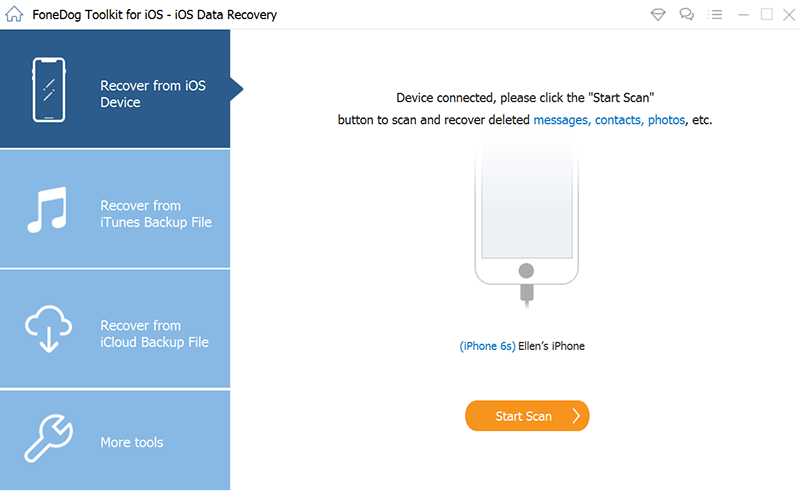
Tartışılan seçeneğin yanı sıra, iki seçeneğimiz daha var, biri iCloud yedeklerini kullanmak, diğeri ise cihazınızda bulunan iTunes yedeklerini kullanmak.
İnsanlar ayrıca okuriPhone 7'de Yedeklemeden Silinen Videoları Geri Alma[2023 güncellemesi] Videoları iCloud'dan iPhone veya iPad'e İndirme
Bu makale aracılığıyla sizinle paylaştığımız fikirler ve yöntemlerle, iPhone'dan kaybolan videoları düzeltmenin bir yolunu bulabileceğinizi veya geliştirebileceğinizi umuyoruz. Sizin için gerçekten çok özel veya kişisel olan tüm önemli videoları da güvenle saklayabilir ve kaydedebilirsiniz.
Hinterlassen Sie einen Kommentar
Yorumlamak
iOS Veri Kurtarma
FoneDog iOS Veri Yedekleme - iOS aygıtınızdan kayıp veya silmiş dosyaları kurtarmanıza yardım etmek için üç etkili yöntem sağlar.
Ücretsiz deneme Ücretsiz denemePopüler makaleler
/
BİLGİLENDİRİCİLANGWEILIG
/
basitKOMPLİZİERT
Vielen Dank! Merhaba, Sie die Wahl:
Excellent
Değerlendirme: 4.6 / 5 (dayalı 87 yorumlar)